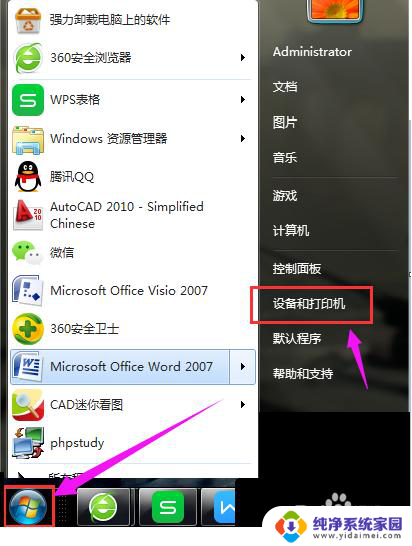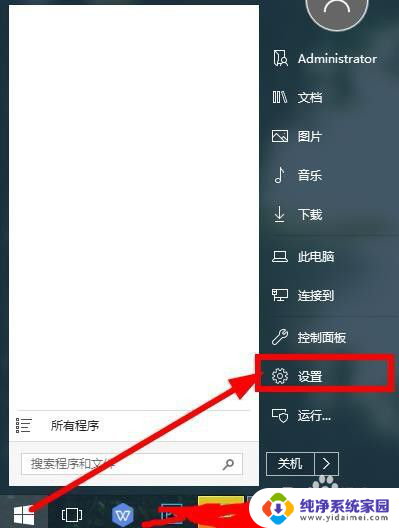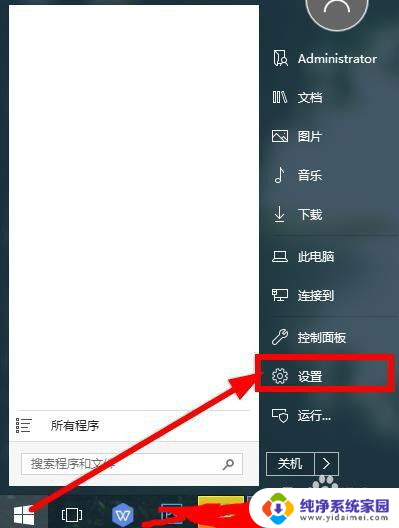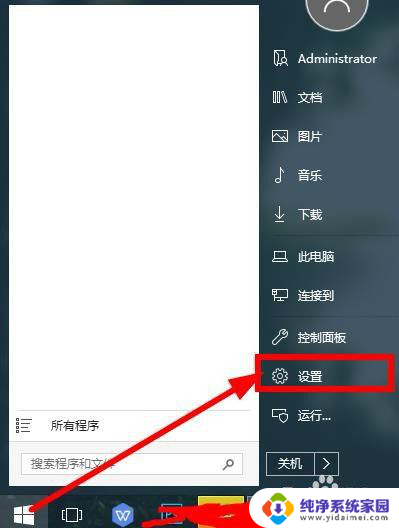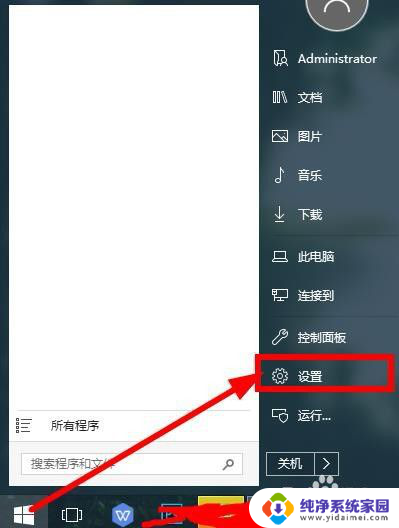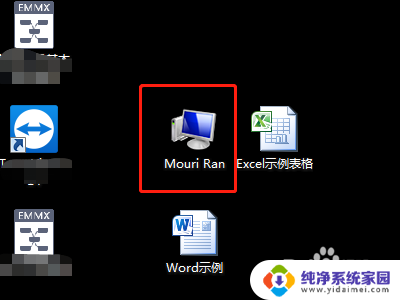联系笔记本电脑能连打印机吗 笔记本如何通过局域网连接打印机
笔记本电脑与打印机是办公生活中常见的设备,而如何让它们实现连接并顺利打印文件成为了许多用户关注的问题,在日常办公中,有时我们需要通过局域网连接笔记本电脑与打印机,以便实现更加便捷的打印操作。笔记本电脑是否能够通过局域网连接打印机呢?接下来我们将详细探讨笔记本如何通过局域网连接打印机的方法和步骤。
步骤如下:
1.点击打开桌面左下角【设置】选项,对打印机连接进行设置。
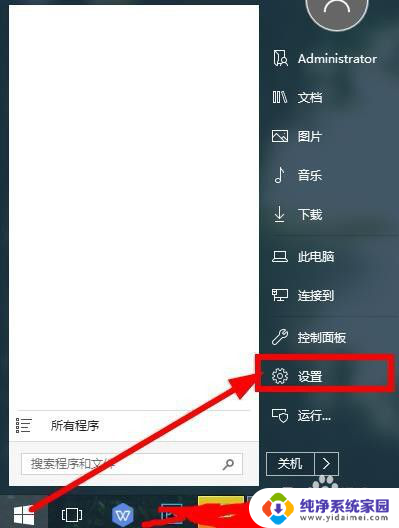
2.在弹出对话框找到【设备】,选择并打开。
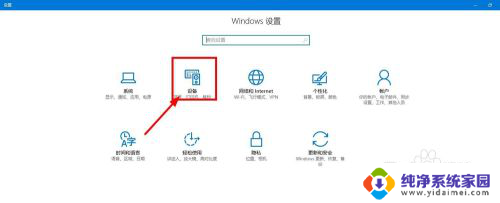
3.往下滑动界面,点击选择【打印机和设备】,查看当前已经连接的设备。

4.点击上方的【添加打印机】,已经连接的打印机可以点击【管理】。
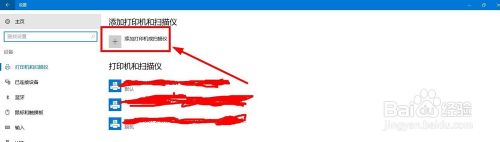
5.等待系统扫描可以连接的打印机,没有显示出来点击【我的打印机未在列表】。
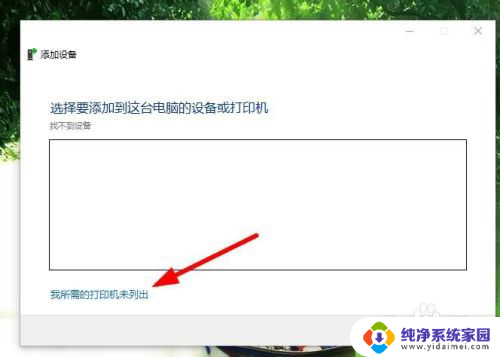
6.点击勾选【通过手动设置添加打印机】,然后点击【下一步】。
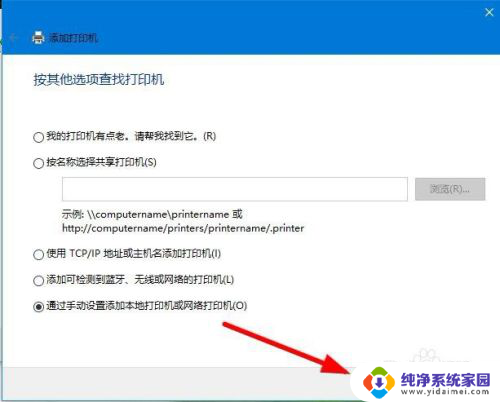
7.在打印机列表选择要安装的打印机品牌,点击【从磁盘安装】打开对应的驱动安装。
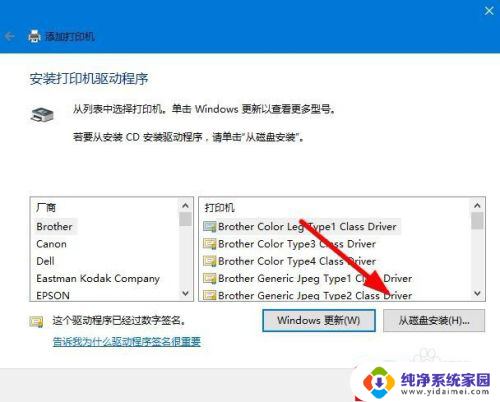
8.输入【打印机名称】,下方选择是否要共享打印机,继续点击【下一步】。
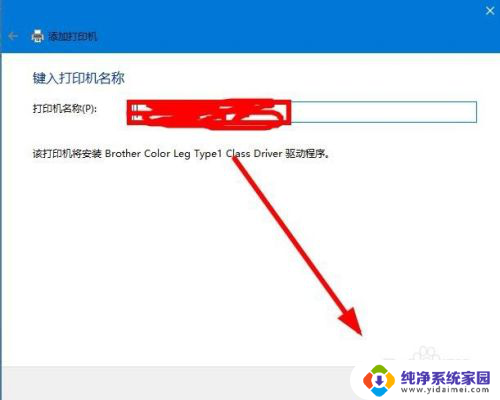
9.连接打印机完成,点击【打印测试页】检测打印机状态。最后点击【完成】即可。
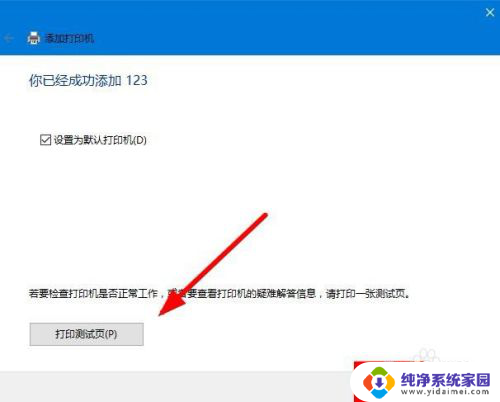
以上是有关于联系笔记本电脑是否能够连接打印机的全部内容,如果你遇到了这种情况,不妨根据小编提供的方法来解决,希望这对大家有所帮助。